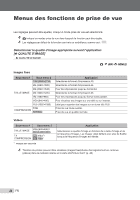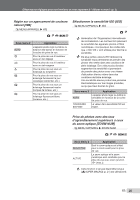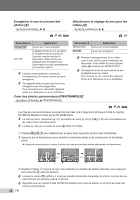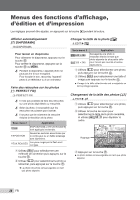Olympus 550WP STYLUS-550WP Manuel d'instructions (Français) - Page 28
Menus des fonctions d'af, chage, d'édition et d'impression
 |
UPC - 050332168688
View all Olympus 550WP manuals
Add to My Manuals
Save this manual to your list of manuals |
Page 28 highlights
Menus des fonctions d'affichage, d'édition et d'impression Les réglages peuvent être ajustés, en appuyant sur la touche q pendant la lecture. Afficher automatiquement [G DIAPORAMA] G DIAPORAMA Pour lancer un diaporama Pour démarrer le diaporama, appuyez sur la touche o. Pour arrêter le diaporama, appuyez sur la touche o ou m. Pendant le diaporama, l'appareil photo ne peut pas lire le son enregistré. Pour écouter le son, raccordez l'appareil photo à un téléviseur ou à un ordinateur. Faire des retouches sur les photos [H PERFECT FIX] H PERFECT FIX Il n'est pas possible de faire des retouches sur une photo déjà éditée ou retouchée. Selon la photo, il est possible que les retouches ne puissent pas s'activer. Il se peut que le traitement de retouche réduise la résolution de la photo. Sous-menu 1 Application TOUS [EXPOSITION] et [YEUX ROUGES] sont appliqués ensemble. EXPOSITION Seules les sections assombries par le contre-jour ou un faible éclairage sont illuminées. YEUX ROUGES Les yeux rougis par le flash sont corrigés. 1 Utilisez ab pour sélectionner une méthode de correction puis appuyez sur la touche o. 2 Utilisez cd pour sélectionner la photo à retoucher, puis appuyez sur la touche o. ● La photo retouchée est sauvegardée en tant que photo séparée. Changer la taille de la photo [Q] I EDIT X Q Sous-menu 2 C 640 × 480 E 320 × 240 Application Sauvegarde une photo à résolution élevée en tant que photo séparée de plus petite taille pour l'envoi par courriel et autres applications. 1 Utilisez cd pour sélectionner une photo, puis appuyez sur la touche o. 2 Utilisez ab pour sélectionner une taille d' image puis appuyez sur la touche o. ● L'image à la taille sélectionnée est enregistrée en tant qu'image séparée. Changement de la taille des photos [P] I EDIT X P 1 Utilisez cd pour sélectionner une photo, puis appuyez sur la touche o. 2 Utilisez la touche de zoom pour sélectionner la taille de la photo recadrée, et utilisez abcd pour déplacer le cadre. Rognage WT CONF OK 3 Appuyez sur la touche o. ● La photo éditée est sauvegardée en tant que photo séparée. 28 FR